Windows 用の BigFix MDM サービスのインストール
WebUI を使用して Windows に MDM サービスを提供するために、BigFix MDM Service for Windows をインストールする方法について説明します。
始める前に
- wnscredentials.json ファイルをアップロードする準備が整っている必要があります。このファイルを作成するためのワークフローについては、『WNS 資格情報の生成』を参照してください。
- WebUI 経由でこのタスクを実行するには、マスター・オペレーターでなければなりません
このタスクについて
BigFix MDM Service for Windows をインストールするには、以下のようにします。
- WebUI のメイン・ページから、を選択します。
- 「Modern Client Management」ページで、「管理者」をクリックします。
- 「管理者」ページで、 「MDM サーバー」の左側のナビゲーションから、「インストール」を選択します。
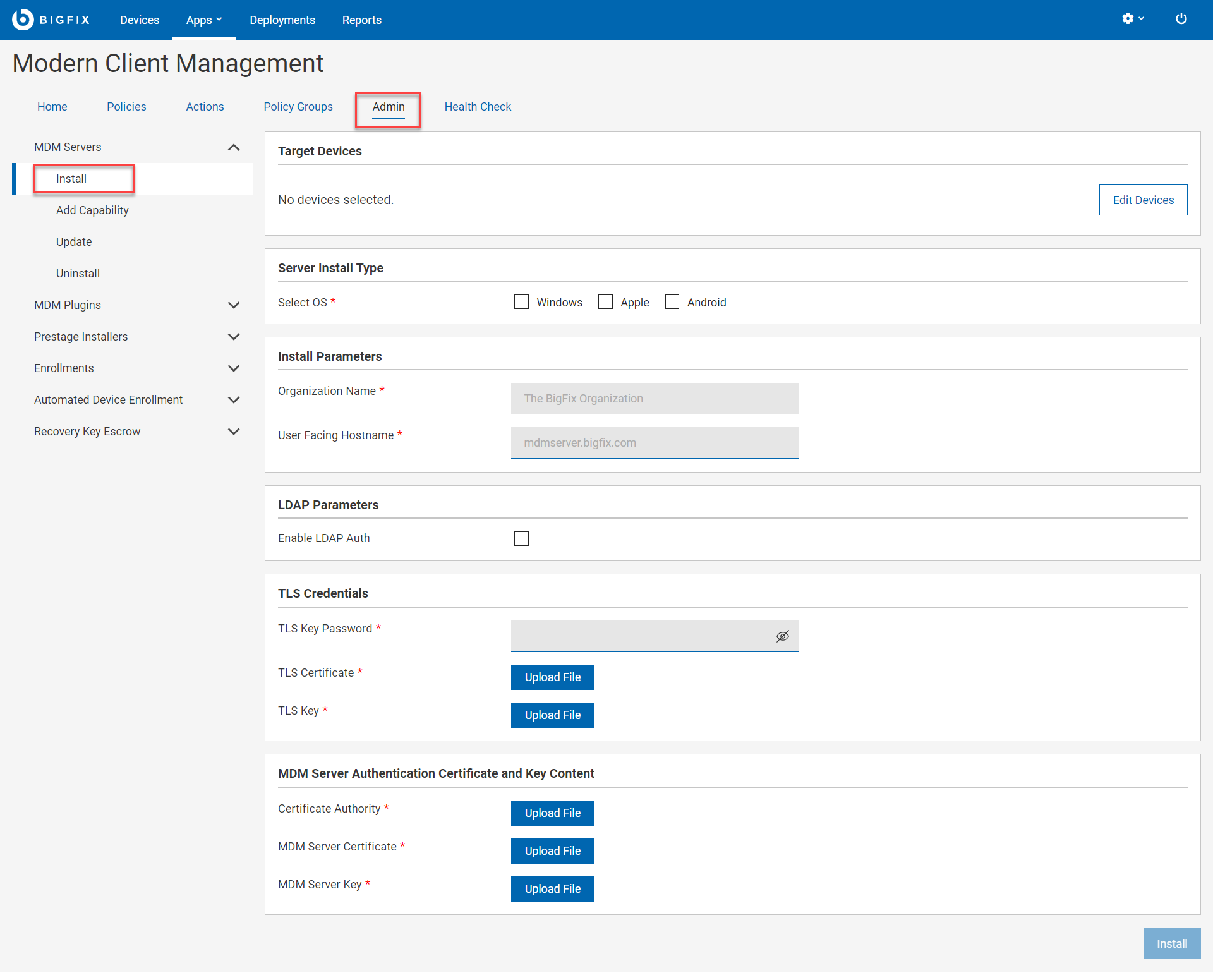
- ターゲット・デバイスの選択「デバイスの編集」をクリックし、MDM サーバーをインストールする適切なターゲットを選択します。
- サーバーのインストール・タイプ: 「OS の選択」で、「Windows」を選択して、Windows デバイスを管理します。
- インストール・パラメーター:
- 組織名: 文字列を入力してください。デバイスの登録中にここに入力した組織名が、エンド・ユーザーに表示されます。
- ユーザー向けホスト名: 無線登録の場合、ユーザーが MDM に登録するためにアクセスできるサーバーのホスト名です。値は有効な URL である必要があります。例えば、mdmserver.deploy.bigfix.com です。
- LDAP パラメーター: これは、無線で MDM にユーザーを登録するための承認に使用されます。これにより、MDM サーバーへの登録が承認済みユーザーのみに制限されます。すべての LDAP パラメーターを省略すると、MDM に登録するために LDAP 認証を行う必要がなくなります。
- LDAP 認証の有効化: LDAP 認証を有効にする場合にのみ、このチェック・ボックスを選択します。 注: 無線登録の場合は、このチェック・ボックスを選択して、着信する登録要求が許可されたユーザーからのものであることを確認します。LDAP 認証が有効になっていない場合、MDM 登録 URL にアクセスできるすべてのユーザーが MDMに登録できます。
- LDAP URL: 有効な形式は https://<server>:<port> です。LDAP URL 形式の詳細については、「https://ldap.com/ldap-urls/」を参照してください
- LDAP 基本 DN: 有効な形式「dc=example,dc=org」注: 複数のベース DN の構成はサポートされていません。
- LDAP バインド・ユーザー: サーバーにバインドするためのルート・ポイント。例えば、DC=mydomain,DC=mycompany,DC=com. "user@example.org" となります
- LDAP バインド・パスワード: 文字列を入力してください。
- LDAP 認証の有効化: LDAP 認証を有効にする場合にのみ、このチェック・ボックスを選択します。
- TLS 資格情報: MDM サーバーの TLS 証明書とキー・ファイルをアップロードします。
- TLS キー・パスワード: 文字列を入力して TLS キー・パスワードを設定します。
- TLS 証明書: 「ファイルのアップロード」をクリックし、場所を参照して TLS .crt ファイルを選択します。
- TLS キー: 「ファイルのアップロード」をクリックし、場所を参照して TLS .key ファイルを選択します。
- MDM サーバー認証証明書とキー・コンテンツ: MDM サーバーの認証証明書とキー・ファイルをアップロードします。
- 証明機関の場合は、「ファイルのアップロード」をクリックし、ファイルの場所を参照して、ca.cert.pem ファイルを選択します。
- MDM サーバー証明書の場合は、「ファイルの選択」をクリックし、ファイルの場所を参照して、server.cert.pem ファイルを選択します。
- MDM サーバー・キーの場合は、「ファイルのアップロード」をクリックし、ファイルの場所を参照して、server.key ファイルを選択します。
- WNS 資格情報: オペレーティング・システムとして Windows を選択すると、このフィールドが表示されます。「ファイルのアップロード」をクリックし、ファイルの場所を参照して、wnscredentials.json ファイルを選択します。
- 「インストール」をクリックします。
結果: このアクションは、次のアクティビティーを完了します。
- MDM のインストールに必要な一連の docker イメージを software.bigfix.com からダウンロードします。
- サーバーが実行されるプラグイン証明書および TLS 証明書を含むサービスと証明書をインストールします。
- 必要なすべての構成を適用します。